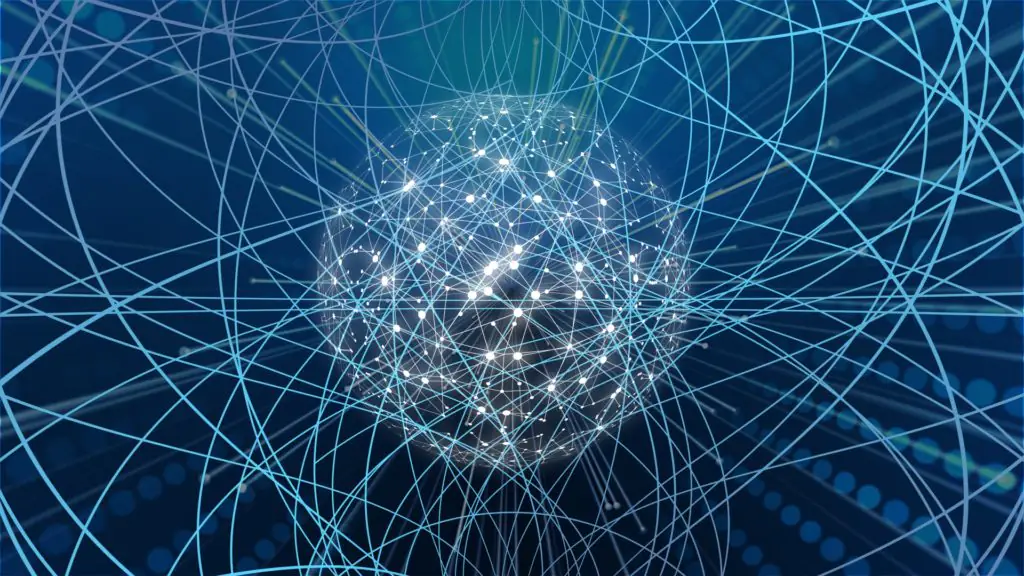Сетевой менеджер управляет всеми сетевыми настройками компьютера. С какой сетью должен быть подключен компьютер, какой тип трафика должен быть разрешен и как сохранять данные с онлайн-серверов — все это управляется администратором сети. У сетевых менеджеров есть разные инструменты, например, у нас есть nm-connection-editor, nmcli, nm Gnome и т. д. Все инструменты или утилиты имеют свои собственные специфические функции, такие как nm-connection-editor, используемый для управления проводными соединениями машины, с помощью Настройки Gnome мы можем легко управлять всеми настройками сети, с помощью nmcli мы можем выполнять настройку в режиме командной строки.
В этой статье будет продемонстрирована установка сетевого менеджера, а затем мы подробно обсудим команду nmcli, для каких целей и как ее можно использовать.
Какова процедура установки Network Manager
Хотя nmcli установлен по умолчанию в Ubuntu, но в случае, если он не установлен, мы установим пакет сетевого менеджера. Для установки сетевого менеджера мы сначала обновим наш репозиторий Ubuntu, открыв терминал и введя следующую команду для обновления:
$ sudo apt update
Теперь мы установим сетевой менеджер, используя следующую команду.
$ sudo apt install network-manager
Как видно, сетевой менеджер уже установлен. Для запуска сетевого менеджера используйте:
$ sudo systemctl start network-manager
Чтобы подтвердить вышеуказанный шаг, мы проверим статус сетевого менеджера, используя команду systemctl как:
$ sudo systemctl status network-manager
Что такое nmcli
Иногда мы управляем настройками сети с помощью графического интерфейса пользователя (GUI), но внезапно из-за некоторых проблем происходит сбой графического интерфейса, поэтому мы думаем о других вариантах достижения наших результатов. Альтернативой имеющемуся у нас графическому интерфейсу являются методы командной строки. Для метода командной строки у нас есть «nmcli», с помощью которого мы можем настроить параметры сети. Есть разные функции, которые мы можем сделать с помощью этой команды. Обсудим их кратко.
Команда nmcli для общих функций: Команда nmcli может использоваться для общих функций, таких как проверка состояния проводных соединений, для этой цели мы использовали команду как:
$ nmcli general status
Мы также можем проверить имя хоста с помощью этой команды:
$ nmcli general hostname
Мы также можем проверить разрешения, предоставленные сетевым менеджером, как
$ nmcli general permissions
Команда nmcli для управления радиопередачей: мы можем проверить статус Wi-Fi, включен он или выключен, с помощью следующей команды:
$ nmcli radio wifi
Команда nmcli для мониторинга: мы можем отслеживать изменения в различных аспектах, таких как состояние подключения, устройства, используя команду nmcli как:
$ nmcli monitor
Если в бэкэнде сетевых настроек были внесены какие-либо изменения, он отобразит их.
Команда nmcli для управления сетью: мы можем управлять настройками сети с помощью команды nmcli. В Ubuntu конфигурации с беспроводными устройствами рассматриваются как соединения.
Мы можем отобразить все соединения как:
$ nmcli connection show
Мы также можем проверить статус устройства с помощью команды nmcli:
$ sudo nmcli dev status
Для получения дополнительных функций команды nmcli мы можем введите следующую команду:
$ man nmcli
Заключение
Nmcli — это инструмент сетевого менеджера, в основном он присутствует в Ubuntu, но в редких случаях, если он отсутствует, не нужно паниковать, мы все равно можем получить его, установив пакет network manager. В этой статье мы кратко обсудили команду nmcli и ее функции. Используя команду nmcli, мы можем проверить статусы беспроводных подключений. Мы также можем ознакомиться со всеми командами nmcli, открыв его руководство с помощью команды «man». Я ожидаю, что эта запись поможет вам понять использование команды nmcli.